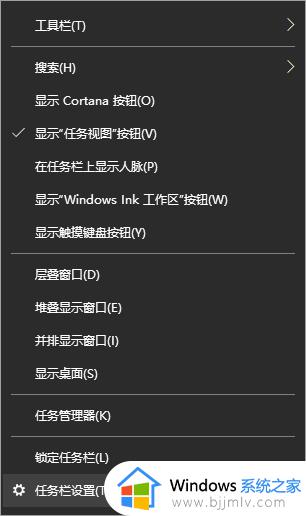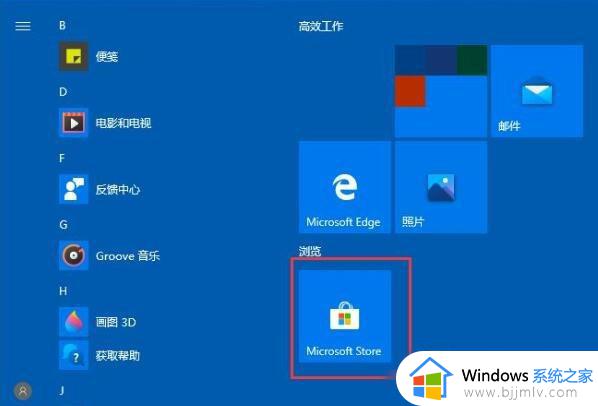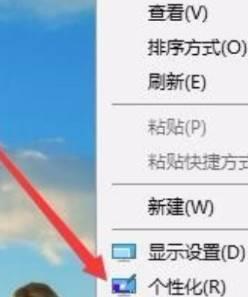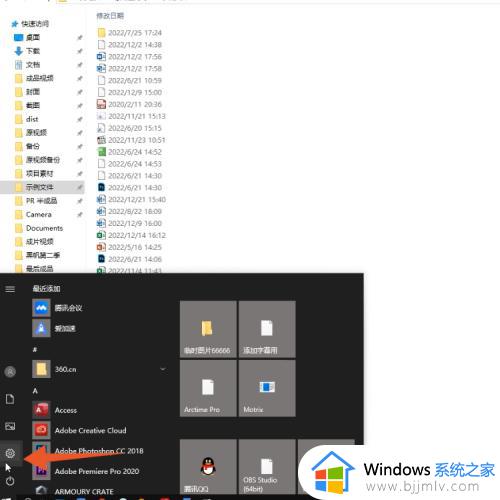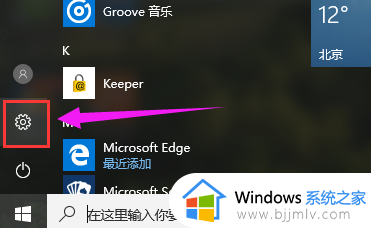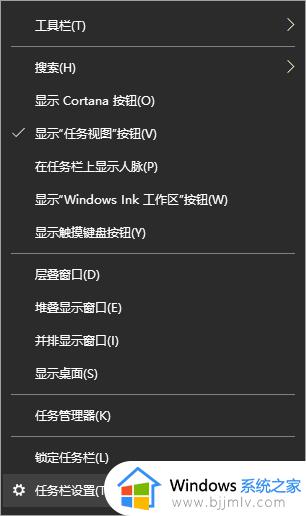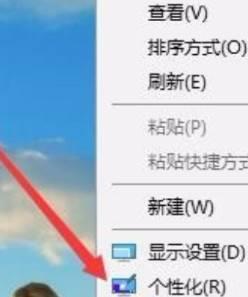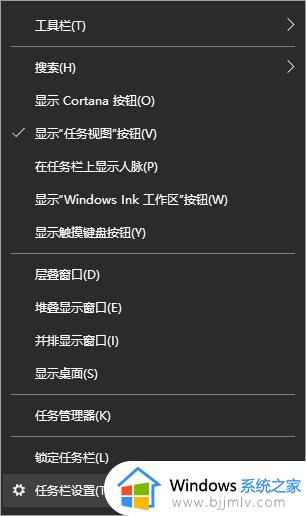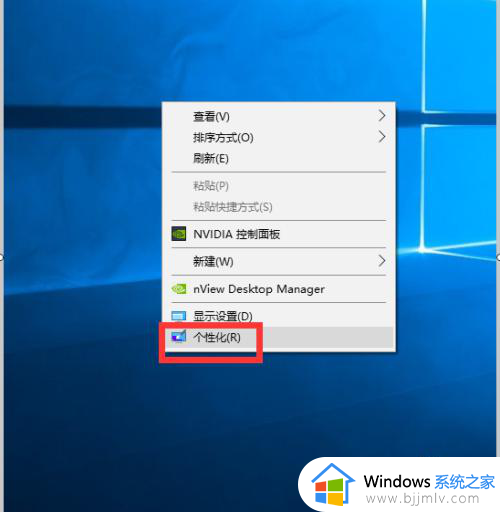win10任务栏颜色怎么全透明?win10系统任务栏如何变透明
更新时间:2024-06-20 15:42:17作者:runxin
虽然win10系统桌面底部任务栏显示的颜色都是默认的,但是用户在对显示个性化设置进行调整的情况下,也难免有小伙伴想要对win10电脑任务栏进行透明设置,以便实现桌面背景的全屏展示,那么win10任务栏颜色怎么全透明?在文本中小编就来教大家win10系统任务栏如何变透明完整步骤。
具体方法如下:
1、在开始菜单打开设置。
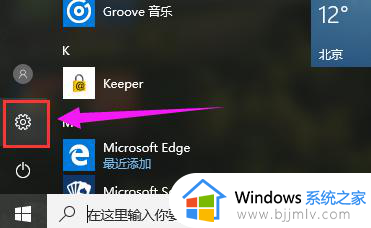
2、选择打开个性化。
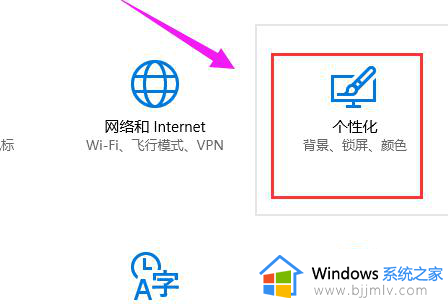
3、点击左侧的颜色选项。

4、开启右侧的“使开始菜单、任务栏和操作中心透明”。
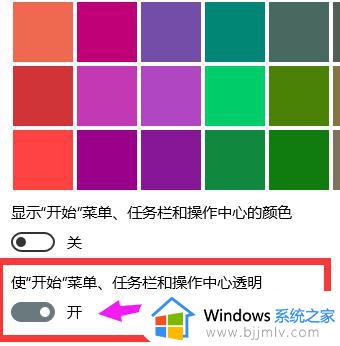
综上所述就是小编带来的win10系统任务栏如何变透明完整步骤了,有遇到过相同问题的用户就可以根据小编的步骤进行操作了,希望能够对大家有所帮助。